Инструкция по установке SmartPlayer на устройство Colorlight A35
Описание
Платформа SmartPlayer поддерживает взаимодействие с различными устройствами под управлением разнообразных операционных систем. Некоторые устройства не требуют дополнительны манипуляции для установки SmartPlayer, но есть определенные устройства, которые при исполнении стандартного алгоритма установки не запускают SmartPlayer. Одно из таких, "необычных" устройств - это Colorlight A 35.
Необходимое ПО для проведения настройки
Для установки ПО SmartPlayer на плеер Colorlight A 35 понадобится две программы:
- PlayerMaster
- clt cloudSmart
Алгоритм действия
- Подключается плеер Colorloght A 35 по USB
- Обновляем плеер
- Настраиваем устройство с помощью программы Player Master
- Настраиваем устройство с помощью программы cloudSmart
- Возвращаемся в Player Master и ожидаем получения кода регистрации устройства
Ниже будут более подробно развернут каждый из шагов.
Шаг 1: Подключение плеера Colorlight по USB
Изначально плеер и подключается к ПК/ноутбуку с помощью USB.
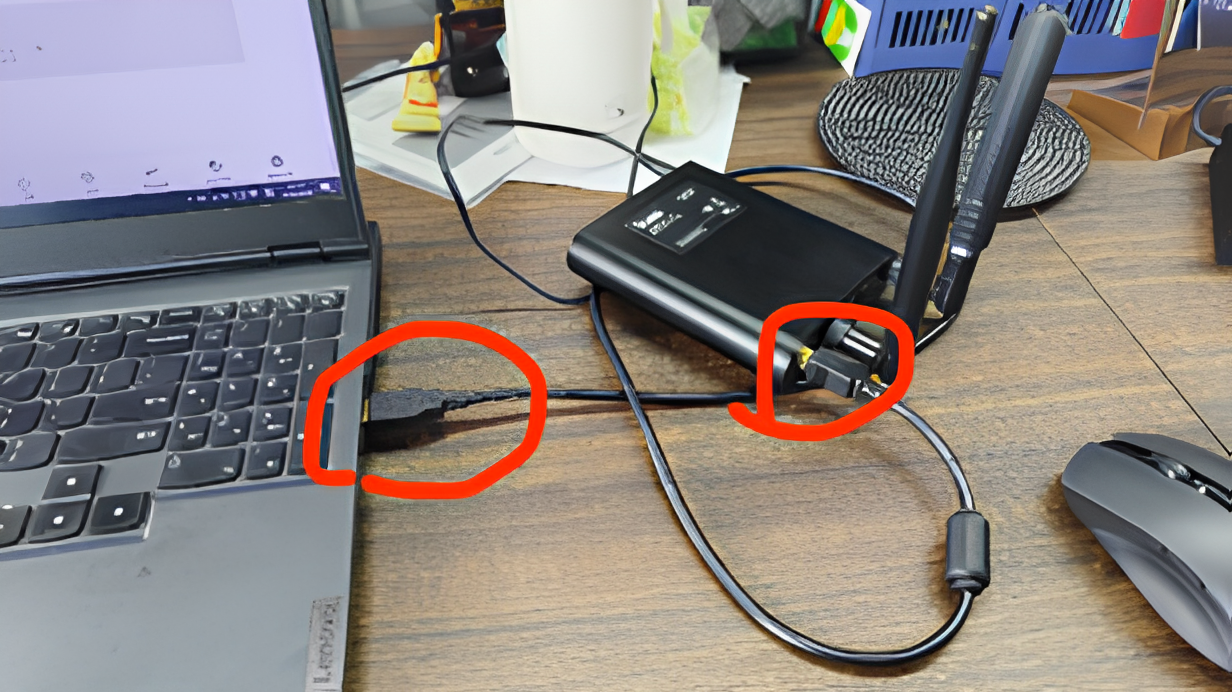
Шаг 2: Обновление плеера
Скачивается обновление update_a35_v1.71.5.
Для дальнейших действий необходимо установить программу "Player Master". Открываем программу и нажимаем на кнопку, указанную на скриншоте ниже.
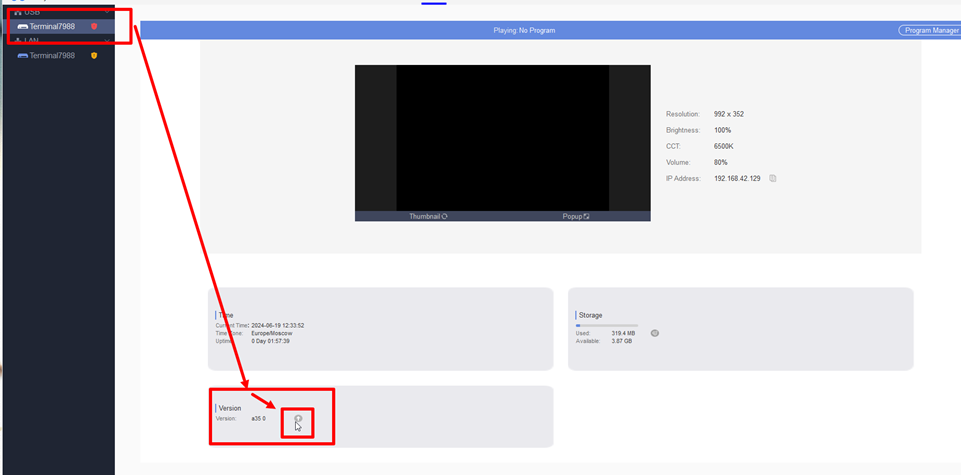
Выбираем файл обновления в сжатом пакете формата "ZIP".
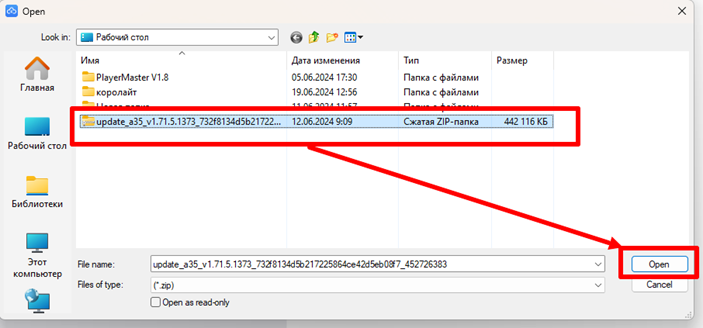
После отслеживаем прогресс обновления.
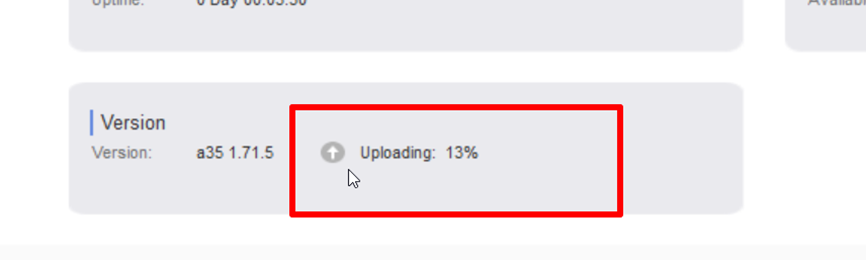
Далее ожидаем 3-5 минут и плеер перезагрузится и подключаем LAN-кабель (интернет провод) к плееру.

Еще одно действие подключить кабель в switch-роутер, чтобы оба устройства были в одной сети.

Шаг 3: Настройка устройства с помощью программы Player Master
После описанных выше шагов плеер Colorlight определиться в программе Player Master.
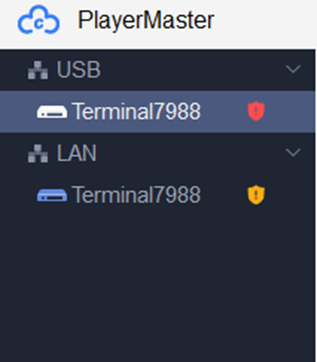
Необходимо выделить устройство (зайти в него внутри программы) и выставляем тайм-зону.
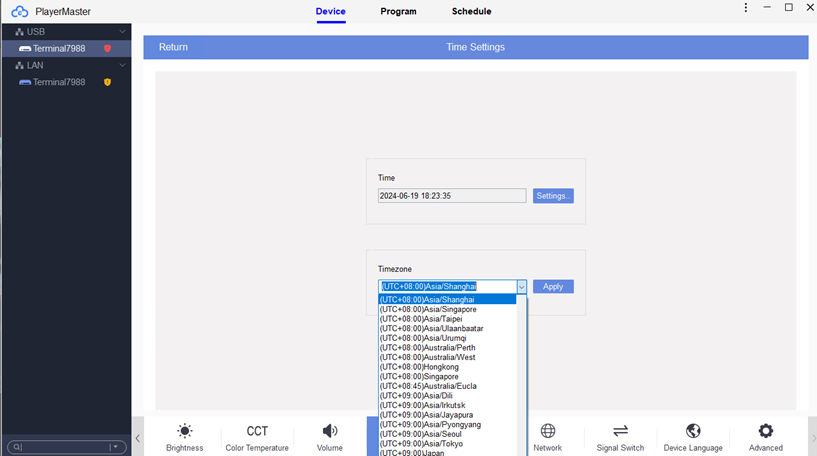
Далее необходимо зайти в раздел "Program" и создать зону воспроизведения.
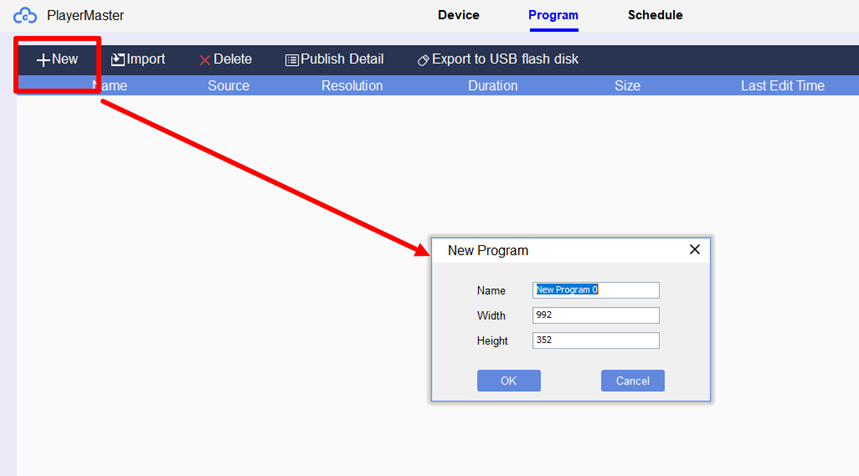
Следующим шагом откроется зона контента. Нужно добавить любой файл.
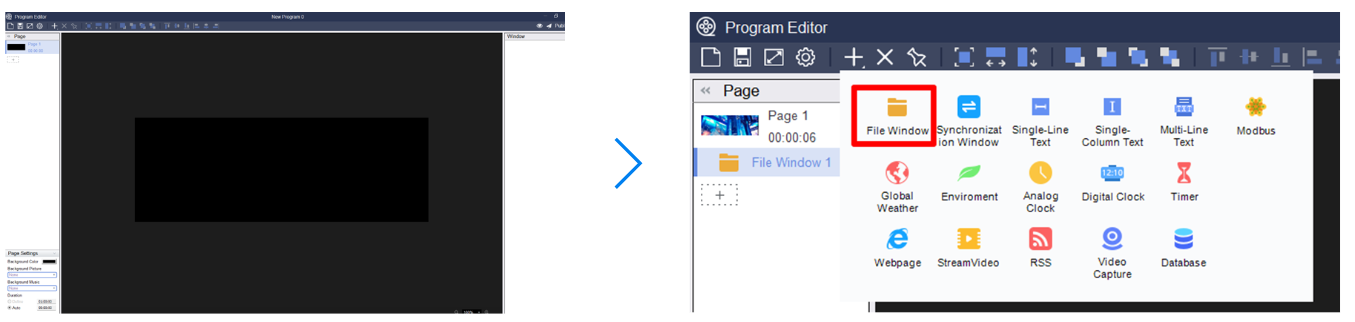
Растягиваем данные файл на всю зону и отправляем на публикацию.
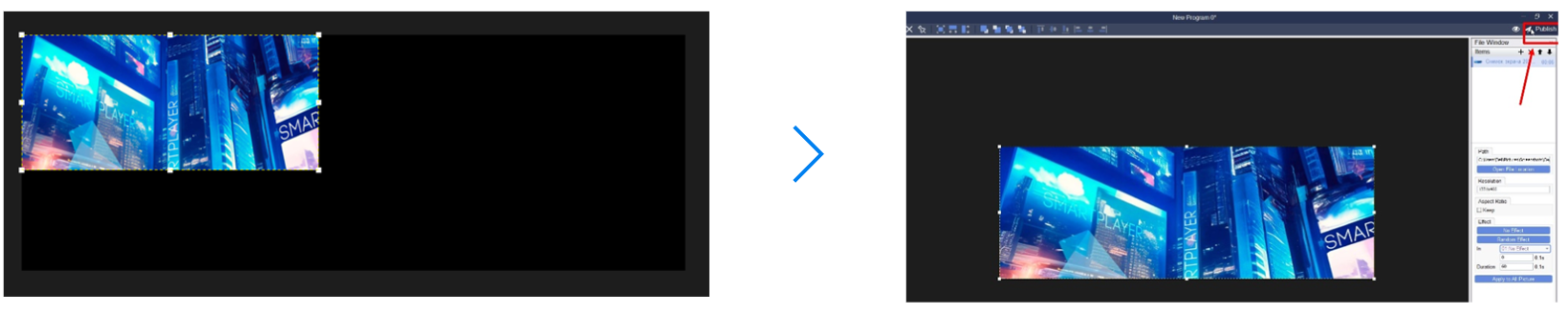
После появится сообщение в окне об успешной установке.
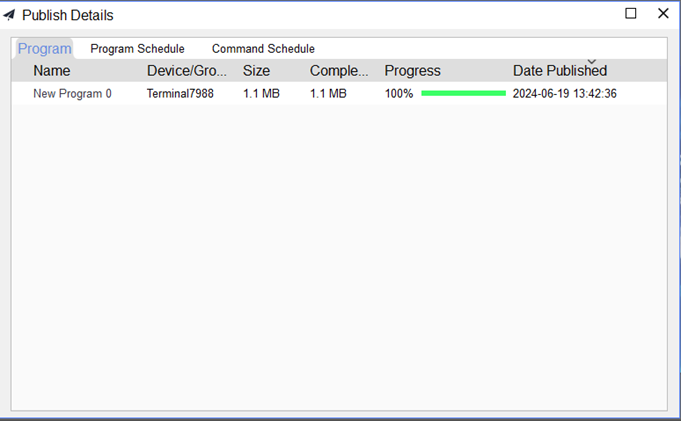
Необходимо выйти из редактора и проверить воспроизведение в Player Master.

Переходим в меню DIVICE и выбираем CCT и впоследствии переходим в Return.
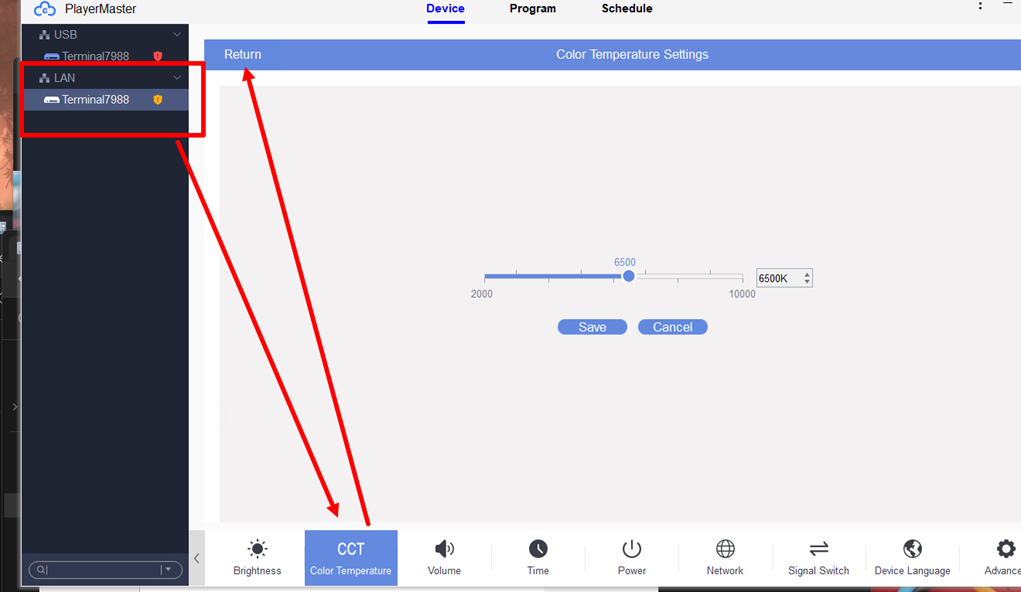
Финальным шагом получаем оповещение о том, что все установлено корректно.
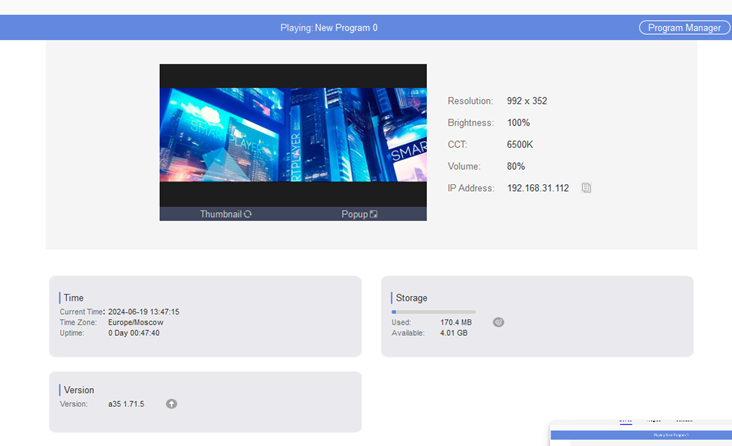
Шаг 4: Настройка устройства с помощью программы cloudSmart
Открываем программу cloudSmart.
Переключаем язык на Английский, для более удобного взаимодействия с программой.
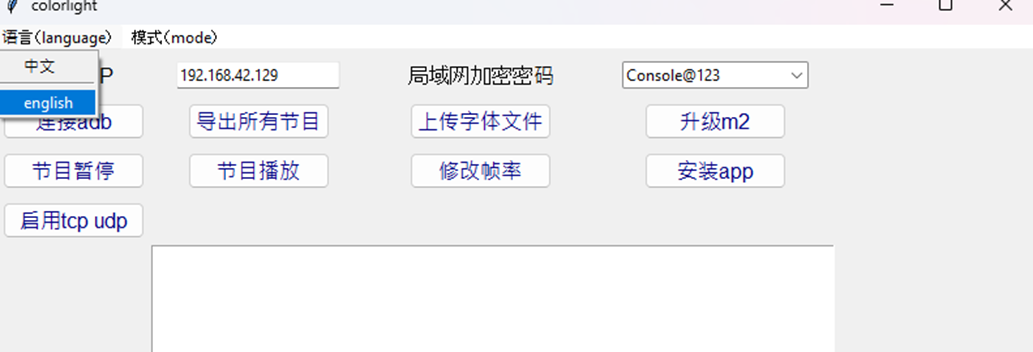
Дальше пользователь выбирает пункт "install app".
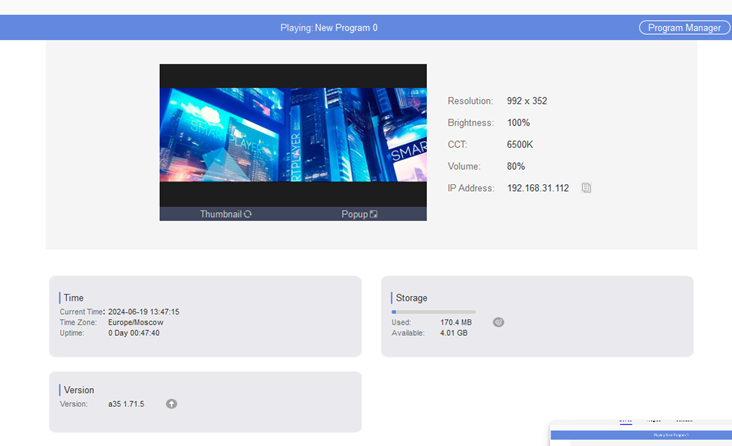
Следующим шагом откроется окно для выбора APK - файла приложения SmartPlayer.
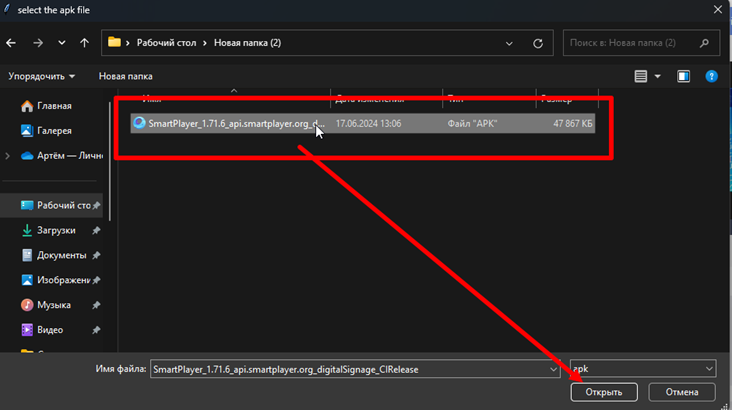
После выбора нужного APK - файла и его установки появится сообщение об успешной установки.
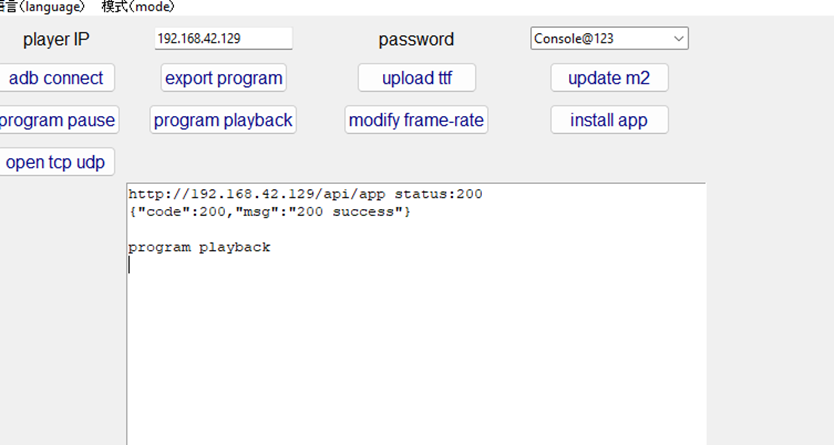
Шаг 5: Возвращение в Player Master и ожидание получения кода регистрации устройства
Пользователь возвращается в программу Player Master и ожидает появления кода регистрации.
После появления кода регистрации настройка плеера Colorlight A 35 завершена.
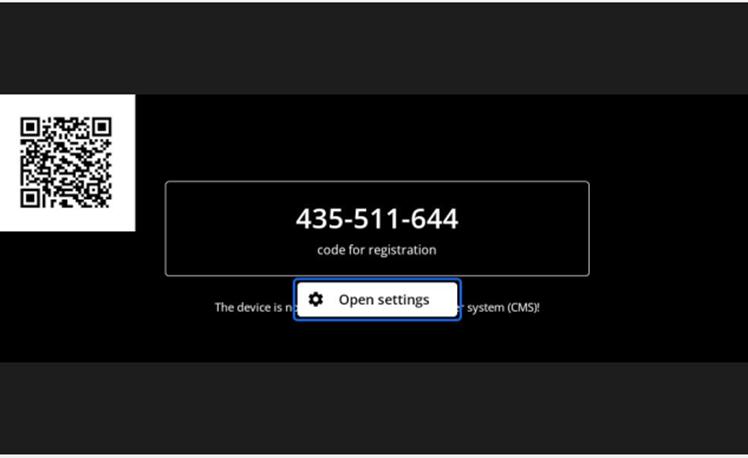
Инструкция по сбросу до заводских настроек устройства Colorlight A 35
Сброс устройства Colorlight A 35 подразумевает под собой следующие шаги:
- Использовать любой USB-флэш накопитель объёмом 4-8 ГБ
- Отформатировать ее в формат FAT-32
- Назвать данный USB-флэш накопитель: "RESETFACT"
- Вставить данные USB-флэш накопитель в плеер
- Перезагрузить плеер
- При появлении звука проигрывателя от плеера можно отключить USB-флэш накопитель от устройства
- Устройство восстановит заводские настройки